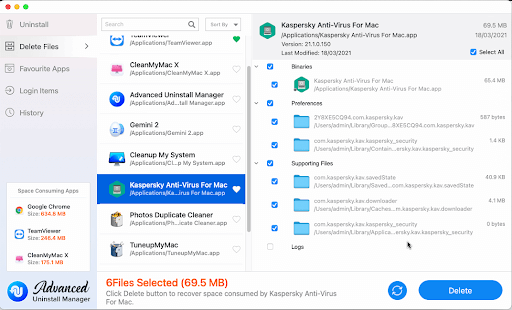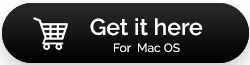Cómo desinstalar Kaspersky en Mac
Publicado: 2021-08-31Dado que el gobierno de EE. UU. prohíbe el uso de Kaspersky, los usuarios de Mac han comenzado a buscar formas de desinstalar Kaspersky. Si también navega en el mismo barco y busca formas de desinstalar Kaspersky, siga esta publicación hasta el final. Aquí explicaremos cómo deshacerse de Kaspersky en Mac.
En los últimos años han aumentado las denuncias de infracciones de seguridad cibernética en Kaspersky. Al observar esto, el gobierno de los EE. UU. eliminó a Kaspersky de la lista de software aprobado. Esto hace que la eliminación de Kaspersky de la máquina Mac sea aún más importante.
Aprendamos cómo desinstalar la herramienta de seguridad Kaspersky de Mac sin dejar rastros.
| ¿Corto de tiempo? Use el Administrador de desinstalación avanzado: la forma más fácil y rápida de desinstalar Kaspersky y otras aplicaciones completamente desde Mac Antes de que aprendamos cómo desinstalar Kaspersky manualmente, nos gustaría informarle que puede usar el Administrador de desinstalación avanzada para este trabajo. Con este mejor administrador de desinstalación, puede desinstalar Kaspersky de forma completa y segura sin dejar rastros.
Descárguelo de Mac App Store o haga clic en el botón de abajo y vea cómo funciona. Haga clic aquí para descargar el Administrador de desinstalación avanzada |
¿Qué es Kaspersky y por qué debería desinstalarlo de Mac?
Kaspersky es una empresa que ofrece software antivirus para diferentes sistemas operativos. Usándolo, puede proteger su computadora de programas maliciosos que ralentizan el sistema y roban datos.
Recientemente, muchos usuarios de Mac se han quejado de que después de usar Kaspersky, el rendimiento de macOS ha disminuido. Además de esto, la prohibición de Kaspersky en países como EE. UU. y Gran Bretaña también es la razón por la que la gente quiere desinstalar la herramienta de seguridad.
Cualquiera que sea el motivo, si está buscando formas de desinstalar Kaspersky de su Mac, siga nuestra guía para desinstalar completamente Kaspersky de Mac.
¿Por qué recomendamos usar el Administrador de desinstalación avanzada?
Antes de escribir cualquier artículo de solución de problemas, probamos los pasos por nuestra cuenta. Lo mismo que hicimos con Kaspersky. Para empezar, usamos la guía oficial de desinstalación de Kaspersky y probamos todos los pasos. Pero para nuestra consternación, esos pasos dejaron algunos archivos de servicio en el disco de Mac. Por lo tanto, para eliminar por completo todos los rastros, confiamos en Advanced Uninstall Manager y sugerimos usarlo.
Ahora sabemos por qué desinstalar Kaspersky y cuál es la mejor manera de eliminarlo. Aprendamos cómo desinstalar Kaspersky de forma manual y automática.
Lea también: Las mejores alternativas para Kaspersky Antivirus
Cómo desinstalar Kaspersky a través de su menú
Para desinstalar completamente Kaspersky de Mac, primero elimínelo a través de su menú y luego limpie manualmente los restos. Para ello, siga la guía paso a paso que se proporciona a continuación:
1. Inicie Kaspersky Internet Security.
2. Vaya a la barra de menú de Kaspersky → Ayuda → Soporte. 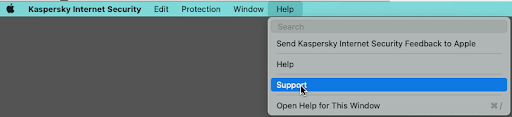
3. Esto abrirá una nueva ventana aquí, haga clic en el botón Desinstalar. 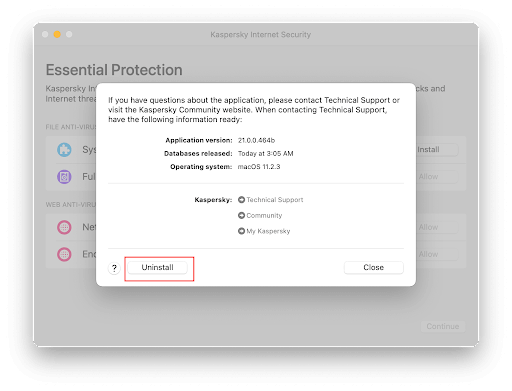
4. Confirme la acción haciendo clic nuevamente en Desinstalar.
5. Cuando se le solicite, introduzca la contraseña de usuario.
6. Esto iniciará el proceso de desinstalación. Una vez hecho esto, recibirá un mensaje, la desinstalación se completó con éxito.
7. Para salir, haga clic en el botón Salir. Esto puede parecer que se eliminó Kaspersky, pero la parte más importante viene ahora, y es encontrar los restos de Kaspersky. Generalmente, se guardan en la carpeta Biblioteca. Esto significa que tendremos que ir a la carpeta Biblioteca y eliminar todos los rastros manualmente. Para ello, sigue estos pasos:
8. Inicie Finder > Ir > Ir a la carpeta. 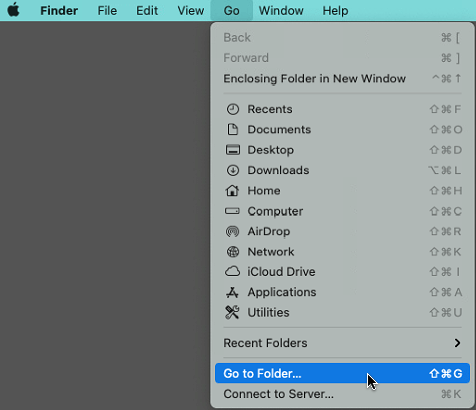
9. En Ir a la carpeta, escriba ~/Librería > Ir. 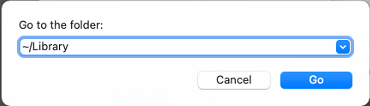
10. Aquí en la Biblioteca, primero, verifique la siguiente lista de subcarpetas:
- ~/Biblioteca/Scripts de aplicación
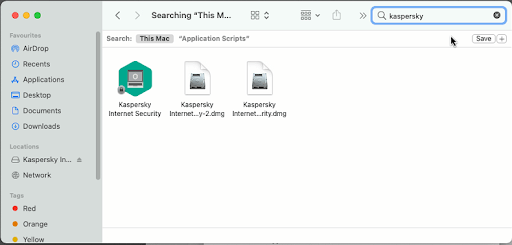
- ~/Biblioteca/Cachés
- ~/Biblioteca/Estado de la aplicación guardada
- ~/Biblioteca/Contenedores de grupo
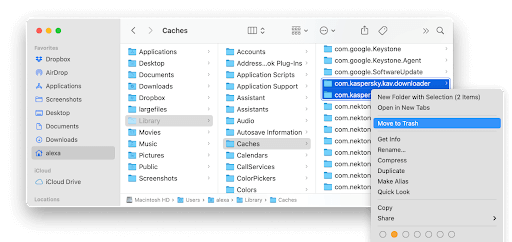
Seleccione y elimine todas las carpetas relacionadas con Kaspersky.

Además de esto, sugerimos verificar las siguientes ubicaciones también:
- ~/private/var/carpetas/I8
- ~/privado/tmp
- /Biblioteca/Lanzar demonios
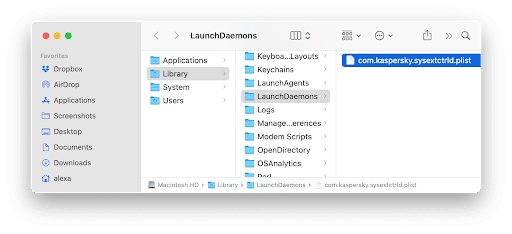
11. Una vez que se eliminen todas las carpetas y subcarpetas que apuntan a Kaspersky, diríjase a la Papelera y vacíe la Papelera.
12. Reinicie su Mac.
Eso es todo, siguiendo estos pasos, elimina manualmente Kaspersky y sus archivos relacionados. La eliminación de todos estos archivos garantiza la eliminación de Kaspersky. Esto puede ser complicado para algunos. Por lo tanto, si desea una manera fácil, intente usar Advanced Uninstall Manager, el mejor administrador de desinstalación que detecta automáticamente todos los archivos relacionados con el producto.
Elimina Kaspersky de Mac usando su desinstalador nativo
Por alguna razón, si los pasos anteriores no te funcionan, no te preocupes. Los desarrolladores de Kaspersky se han ocupado de ello. Usando el archivo de desinstalación, puede eliminar Kaspersky. Siga los pasos que se indican a continuación para eliminar completamente Kaspersky.
1. Salga de Kaspersky. Para ello, haga clic en el icono de Apple > Forzar salida de Kaspersky. 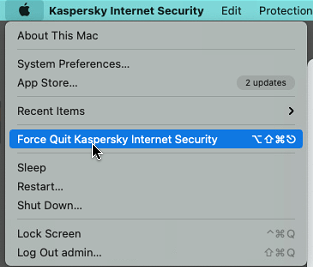
2. A continuación, haga clic aquí para descargar la herramienta de desinstalación de Kaspersky.
3. Ejecute la herramienta > haga doble clic en el icono de la papelera para desinstalar Kaspersky Internet Security. 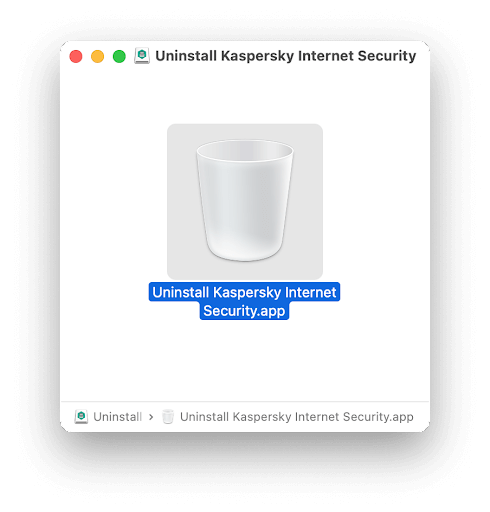
4. Ahora obtendrá la ventana de desinstalación. Haga clic en el botón Desinstalar y confirme la acción ingresando la contraseña de usuario.
5. Esto iniciará el proceso de desinstalación. Una vez hecho esto, haga clic en el botón Salir.
6. Para verificar si hay sobras, siga los pasos explicados anteriormente. Eliminar archivos asociados (si se encuentra alguno)
7. Vacíe la papelera y reinicie Mac.
Cómo desinstalar Kaspersky con Advanced Uninstall Manager
Diseñado para eliminar aplicaciones no deseadas de Mac, Advanced Uninstall Manager es un excelente administrador de desinstalación. Cuando realiza un escaneo con la herramienta, enumera todas las aplicaciones instaladas y sus archivos relacionados. Si desea evitar que se eliminen ciertos archivos, puede marcarlos como favoritos. Lo más importante es que este administrador de desinstalación nunca enumera ninguna aplicación de Apple.
Siga estos pasos para usar el Administrador de desinstalación avanzada:
Aquí está la revisión completa sobre Advanced Uninstall Manager
1. Descargue e instale Desinstalación avanzada
2. Inicie la aplicación. 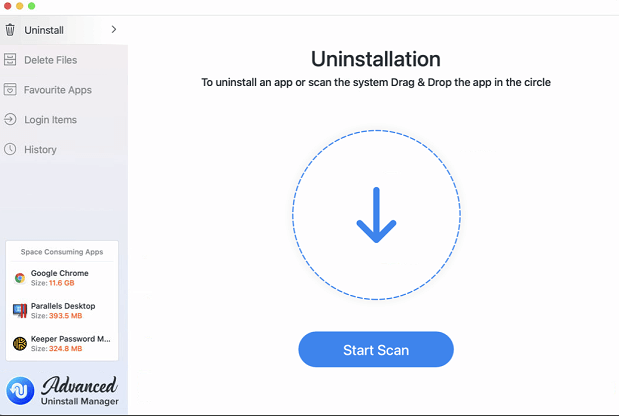
3. Haga clic en Iniciar escaneo y espere a que finalice el escaneo.
4. Una vez hecho esto, Advanced Uninstall Manager mostrará una lista de todas las aplicaciones instaladas. 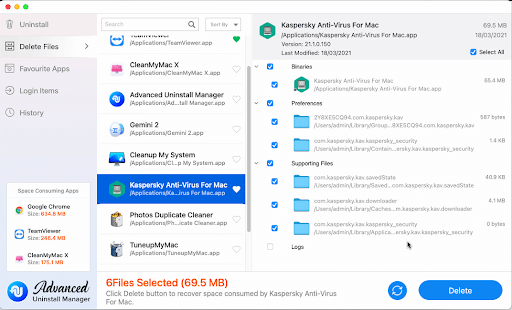
5. Desplácese por la lista y seleccione Kaspersky. En el panel izquierdo, verá que se mencionan todas las carpetas relacionadas con Kaspersky y que se seleccionarán.
6. Haga clic en Eliminar para desinstalar el producto.
7. Haga clic en Sí para confirmar la acción. 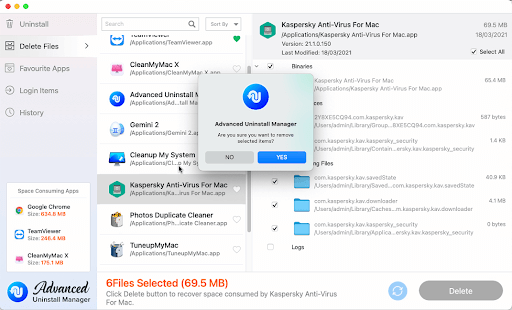
8. A partir de entonces, se le pedirá que conceda el permiso. Siga las instrucciones para otorgarlo y luego elimine Kaspersky. Así es como puede desinstalar Kaspersky y sus archivos relacionados de Mac. 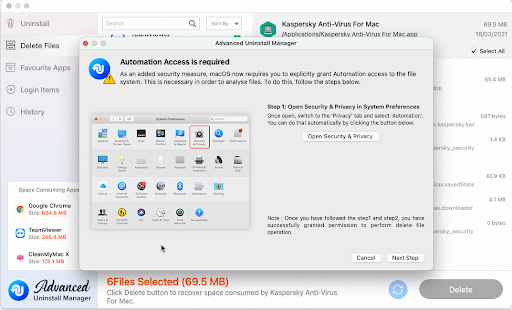
Resumen: cómo desinstalar Kaspersky de Mac
Usando cualquiera de los pasos anteriores, puede eliminar fácilmente Kaspersky de Mac. Si tiene poco tiempo o no quiere limpiar manualmente las sobras, intente usar el Administrador de desinstalación avanzado. Este administrador de desinstalación profesional ayudará a eliminar fácilmente Kaspersky y otro software junto con sus archivos.
Esperamos que disfrute leyendo la publicación, comparta sus comentarios en los comentarios. Para mantenerse actualizado, síganos en las redes sociales y marque esta página.